Brug UPDF til at opfylde PDF-krav på alle platforme
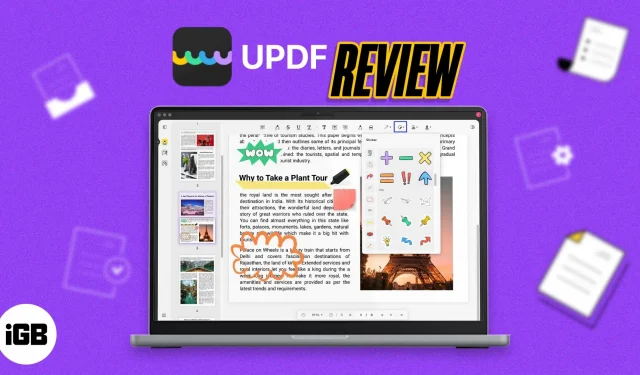
UPDF er en komplet løsning til alle dine PDF-krav. Det giver dig mulighed for at konvertere, redigere, kommentere og se PDF-filer i nogle få trin. Det gør mere end standard PDF-værktøjet.
fordele
- Enkel og praktisk brugergrænseflade
- Høj ydeevne
- Optisk genkendelse tilgængelig
- Avancerede PDF-redigeringsværktøjer
Minusser
- Ingen væsentlige ulemper fundet
Redaktionel bedømmelse: ? ? ? ? ?
Pris: $29,99 Årlig plan | 49,99 USD Livstidsplan
Det kan blive irriterende, når du skal bruge flere programmer til forskellige PDF-værktøjer, især når dit job involverer at navigere gennem flere PDF-filer. Det kan også være kedeligt at finde et værktøj til hver specifik opgave.
Så hvad nu hvis jeg fortalte dig, at det er muligt at få alle de PDF-værktøjer, du har brug for, i en software? Ja, dette blev gjort muligt af UPDF.
UPDF: Et praktisk værktøj til at arbejde med PDF
UPDF er en one-stop-løsning til alle dine PDF-behov, pakket i en moderne og brugervenlig brugergrænseflade. Du kan redigere, se, konvertere PDF-filer og mere.
Jeg brugte den på min MacBook Air M1 for at se, hvordan den fungerer i den virkelige verden og sammenlignede den med et af de berømte PDF-værktøjer. Her er også min fulde anmeldelse af UPDF-appen til macOS.
Funktioner og brugerflade
Så snart du åbner UPDF, vil den byde dig velkommen med en ny fane, der giver dig mulighed for at åbne PDF-filen, batch dem og indsætte dem i batchen. Under dem finder du alle de seneste filer, du har åbnet.
Brugergrænsefladen var spændende på både Windows og macOS. Selvom du er nybegynder, vil du finde det nemt at navigere i softwaren. Så simpelt som det ser ud, har det mange funktioner indbygget. Her er en oversigt.
1. Rediger og organiser din PDF
UPDF indeholder en kraftfuld PDF-editor, der genkender forskellige tekster og giver dig mulighed for at redigere dem. Du kan styre individuelle egenskaber for teksten, dvs. ændre tekststørrelse, skrifttype, farve og meget mere.
Desuden giver det dig mulighed for at tilføje eller fjerne tekst, billeder og links i enhver PDF-fil. Du kan omarrangere, rotere, ændre størrelse, beskære, indsætte sider og endda ændre PDF-baggrunden. Derudover er der også mulighed for at tilføje et vandmærke til dine PDF’er i form af billeder, tekst og PDF’er og administrere deres visuelle egenskaber.
2. Læs og anmærk PDF
Hvis du finder noget vigtigt, mens du læser en PDF, vil opmærkningsværktøjerne i UPDF få det til at skille sig ud. Du kan understrege, gennemstrege og tilføje tekstbokse, stempler, figurer, klistermærker og mere. Disse funktioner er nyttige, når du forsøger at samarbejde med en anden.
3. Konverter PDF
PDF-konvertering er en af styrkerne ved UPDF. UPDF understøtter konvertering til en lang række formater. Uanset om det er Excel, Word, PPT, billede, tekst eller et hvilket som helst andet format, kan UPDF gøre det for dig.
4. Underskriv PDF
Mens andre PDF-værktøjer kun tillader dig at tilføje en signatur ved at skrive eller bruge din mus, giver UPDF dig mulighed for at tilføje en signatur ved hjælp af dit tastatur, din mus og endda pegefeltet. Du kan tilføje op til fire signaturer til en UPDF. Plus, du kan tilpasse dem til din smag ved at ændre streg og farve.
Når den er oprettet, skal du vælge kommentarindstillingen eller trykke på Cmmd + 2 → klik på signaturværktøjet → vælg din signatur og træk musen til det sted, hvor du vil indsætte signaturen.
5. Beskyt PDF
For bedre privatliv, når du deler en PDF-fil med andre, kan du beskytte PDF-filen med adgangskode. Du har mulighed for at indstille en tilladelsesadgangskode eller en åben adgangskode efter dine præferencer.
Sammenligner UPDF med Adobe Acrobat
En af de populære PDF-redigeringssoftware er Adobe Acrobat. På trods af at jeg var populær, følte jeg efter at have brugt UPDF, at der ikke var behov for at gå tilbage til Adobe Acrobat igen.
For det første har UPDF en fremragende interaktiv brugergrænseflade. Adobe Acrobat har haft den samme grænseflade i lang tid, hvilket stadig forvirrer mig.
På den anden side ser Adobe Acrobat ud til at være langsom som en snegl, mens UPDF er hurtig som flash. Jeg har aldrig behøvet at vente, når jeg redigerede mine PDF-filer, hvorimod jeg med Adobe Acrobat har skullet vente længe og nogle gange endda gik ned.
Den værste del af Adobe Acrobat er den store abonnementspris på $239,88 pr. år for Pro-versionen. Standardversionen er heller ikke billig. Det vil stadig koste dig $155,88 om året. I modsætning hertil koster UPDF kun $29,99 om året, hvilket er næsten ti gange mindre end Adobe Acrobat.
Desuden vil køb af Pro-versionen af Acrobat kun fungere med Windows og macOS. Standardversionen giver dig kun mulighed for at bruge den på Windows. Så hvis du har brug for at få macOS-versionen, bliver du nødt til at tvangskøbe Pro-versionen.
På den anden side skal du igennem ét abonnement med UPDF, og det vil være tilgængeligt på alle andre platforme (Windows, macOS, iOS og Android). Så én licens fungerer på alle platforme og op til fire enheder på samme tid.
Med hensyn til priser tilbyder UPDF i øjeblikket 53% rabat til iGeeksBlog-læsere! Så du kan nyde alle fordelene til halv pris. Hvis du troede, at den almindelige pris var billigere, er den blevet mere overkommelig for vores læsere.
Skal du have en UPDF?
Det korte og søde svar er ja! Du skal anskaffe en UPDF til din smartphone eller computer. UPDF er en enkel og kraftfuld applikation, der giver forskellige værktøjer til redigering, annotering, konvertering af PDF-filer og mere. Der kan ikke benægtes, at dette er et af de bedste PDF-værktøjer, jeg har brugt i lang tid, og jeg anbefaler det til alle uden en anden tanke.
Priser
Generelt kan du købe UPDF med et årligt abonnement for $29,99. Hvis du stadig er skeptisk (hvilket du ikke burde være) over for UPDF, kan du downloade den gratis prøveversion, og hvis du kan lide den (jeg vil vædde på, at du vil) få 53% rabat, som kun er tilgængelig i en begrænset periode.
Oversigt over UPDF
UPDF anmeldelse 4,5 5 0 14,5 bedømmelse 4,5 / 5 Samlet score



Skriv et svar